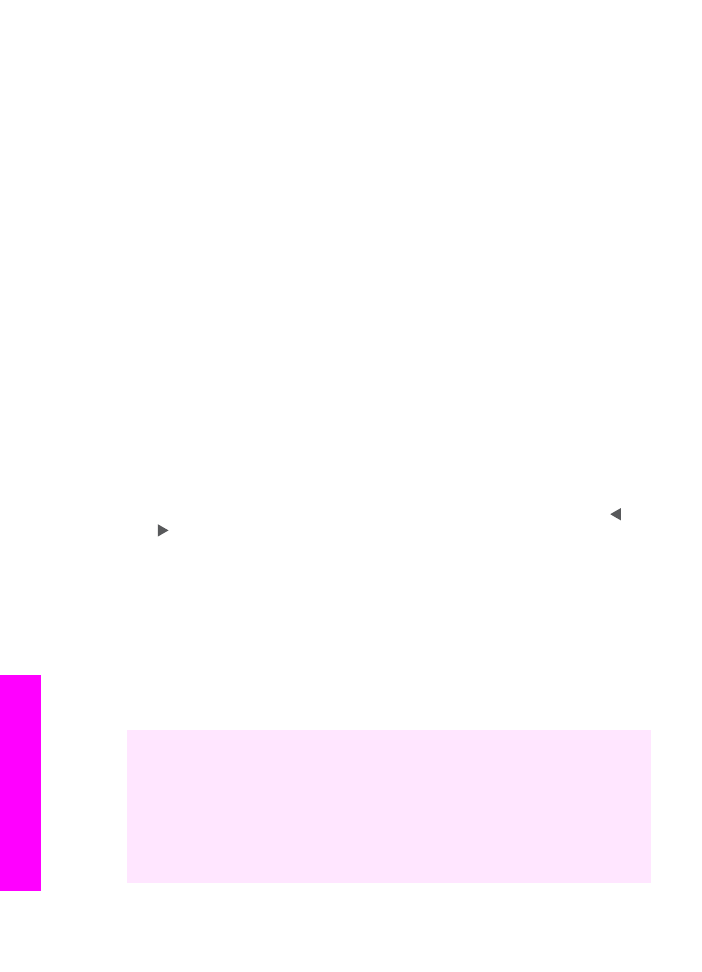
Сканиране в приложение
Следвайте тези стъпки, ако вашият HP all-in-one е свързан директно към
компютър чрез USB кабел.
Можете да сканиране оригиналите, поставени на стъклото, директно от
контролния панел.
Забележка
Съдържанието на менютата, показани в този раздел, може да варира
в зависимост от операционната система на вашия компютър и
приложенията, които сте задали като местоназначения на
сканирането в HP Image Zone.
За да изпратите сканирано изображение към приложение
1
Заредете оригинала с лицето надолу в десния преден ъгъл на стъклото.
2
В областта "Сканиране" натиснете бутона
Сканиране в
.
Показва се менюто
Сканиране в
със списък от местоназначения,
включително приложения, за всичко, което сканирате. Местоназначението по
подразбиране е това, което сте избрали последния път, когато сте използвали
това меню. Можете да зададете кои приложения и други местоназначения да
се появяват в менюто
Сканиране в
с помощта на HP Image Zone на вашия
компютър.
3
За да изберете приложение, което да получи сканирането, използвайте или
, за да го изберете, а след това натиснете
OK
или
Стартиране на
сканиране
.
В прозореца HP Scan (HP сканиране) на компютъра се появява сканираното
изображение за визуализация, където можете да го редактирате.
За повече информация за редактиране на изображение за визуализация вж.
екранната помощна информация за HP Image Zone , доставена с вашия
софтуер.
4
Направете нужното редактиране на изображението за визуализация в
прозореца HP сканиране. Когато завършите, щракнете върху Приеми.
HP all-in-one изпраща сканираното изображение към избраното приложение.
Например, ако сте избрали софтуера HP Image Zone (Windows) или JPEG to
HP Gallery (Macintosh), той автоматично отваря и показва изображението.
В HP Image Zone има много инструменти, които може да използвате, за да
редактирате сканираното изображение. Може да подобрите общото качество на
изображението, като регулирате яркостта, рязкостта, цветовия тон или
насищането. Можете също да орязвате, изправяте, завъртате или
преоразмерявате изображението. Когато сканираното изображение изглежда
както го искате, може да го отворите в друго приложение, да го изпратите по
електронната поща, да го съхраните във файл или да го отпечатате. За повече
информация за използването на HP Image Zone вж. екранната помощна
информация за HP Image Zone.
Глава 8
56
HP Officejet 6200 series all-in-one
Сканиране